Khắc phục: Tôi không thể tắt Tìm kiếm thịnh hành trên Google

Nếu bạn không thể tắt các tìm kiếm thịnh hành trên Google Chrome, hãy thử các phương pháp như xóa bộ nhớ cache, chặn cookie và cập nhật trình duyệt.
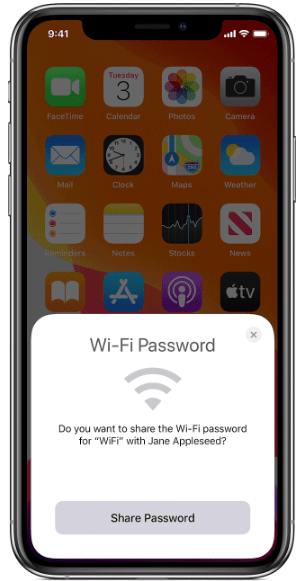
Đôi khi chúng ta cho phép người khác sử dụng kết nối Wi-Fi của mình để truy cập internet. Chà, đó không phải là vấn đề nếu bạn biết chúng và miễn là bạn thực hành các phương pháp an toàn. Để chia sẻ mật khẩu Wi-Fi với người khác không phải là vấn đề lớn cho đến khi ai đó không mong muốn sử dụng được. Đó là lý do tại sao người ta nói rằng bạn không bao giờ được nói to mật khẩu của mình. Băn khoăn về cách chia sẻ mật khẩu Wi-Fi từ điện thoại này sang điện thoại khác mà vẫn giữ bí mật.
Có một phương pháp để chia sẻ mật khẩu Wi-Fi từ iPhone sang iPhone, mật khẩu này có sẵn trong các thiết bị. Android phổ biến hơn iPhone và đi kèm với một số tính năng tuyệt vời. Một trong những tính năng hữu ích mà chúng ta thảo luận ở đây cho phép chia sẻ mật khẩu Wi-Fi từ thiết bị Android sang thiết bị khác.
Trong bài đăng này, chúng tôi muốn cho bạn biết về các phương pháp này mà người ta có thể chia sẻ mật khẩu Wi-Fi với tính bảo mật đầy đủ. Mật khẩu giúp bạn thoát khỏi con mắt tò mò của tin tặc liên tục tìm kiếm một số Wi-Fi mở, không an toàn để kết nối và khai thác cho các phương tiện của họ.
Cũng đọc: Ứng dụng quản lý mật khẩu tốt nhất cho Android
Làm thế nào để chia sẻ mật khẩu Wi-Fi từ iPhone sang iPhone?
Đây đã là một phương pháp khả thi trên các thiết bị iOS từ khá lâu rồi. Người ta có thể dễ dàng sử dụng phương pháp này để chia sẻ mật khẩu Wi-Fi giữa các iPhone. Làm theo hướng dẫn dưới đây để tìm hiểu cách chia sẻ mật khẩu Wi-Fi từ iPhone sang iPhone.
Bước 1: Bật Wi-Fi và Bluetooth trên cả iPhone. Ngoài ra, lưu ý rằng hai thiết bị này nên được tắt Hotspot. Nhận hai thiết bị này trong phạm vi Bluetooth và Wi-Fi.
Bước 2: Thêm ID Apple vào ứng dụng danh bạ của iPhone khác trong phần email.
Bước 3: Đi tới ứng dụng Cài đặt , nhấn vào Wi-Fi của bạn từ danh sách.
Bước 4: Trên iPhone khác, hãy chuyển đến ứng dụng Cài đặt và nhấn vào Wi-Fi.
Bước 5: Định vị Wi-Fi có tên trong danh sách các mạng Wi-Fi hiển thị trên iPhone khác.
Bước 6: Nhấn vào mạng Wi-Fi này và trang mật khẩu sẽ xuất hiện. Bây giờ hãy mang nó đến gần hơn với iPhone đầu tiên; đảm bảo rằng điện thoại đã được mở khóa vì nó sẽ không hoạt động nếu không.
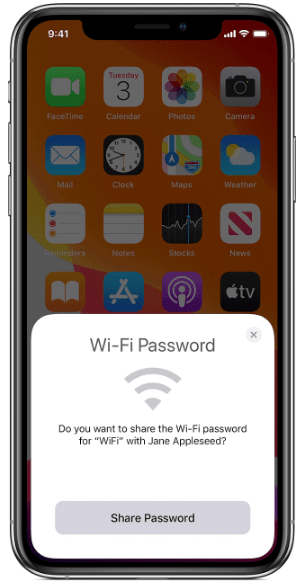
Bước 7: Bạn sẽ sớm thấy kết nối Wi-Fi trên iPhone thứ hai. Thông báo sẽ xuất hiện trên iPhone đầu tiên là Hoàn thành cho việc chia sẻ thành công mật khẩu Wi-Fi của bạn.
Bằng cách này, bạn có thể chia sẻ mật khẩu Wi-Fi của mình với iPhone khác một cách an toàn.
Đọc thêm: Cách sử dụng trình quản lý mật khẩu có sẵn của iPhone.
Làm thế nào để chia sẻ mật khẩu Wi-Fi từ Android sang Android?
Android 10 đã giúp việc chia sẻ mật khẩu Wi-Fi với các thiết bị khác dễ dàng hơn nhiều. Tất cả những gì bạn cần làm là làm theo các bước đã cho và bạn có thể chia sẻ mật khẩu một cách riêng tư. Điều này yêu cầu cả hai thiết bị Android phải có phiên bản Android mới nhất trên chúng.
Bước 1: Đầu tiên hãy bắt đầu với việc tạo mã QR trên thiết bị Android của bạn. Đi tới ứng dụng Cài đặt và nhấn vào Tùy chọn mạng và Internet.
Bước 2: Chọn tên mạng Wi-Fi của bạn, sau đó bạn sẽ thấy các tùy chọn ở dưới cùng.
Bước 3: Chạm vào nút Chia sẻ từ các tùy chọn.
Bước 4: Xác nhận danh tính của bạn bằng Vân tay, Khóa khuôn mặt, Mật khẩu hoặc mã PIN để tạo mã QR.
Bước 5: Bây giờ để chia sẻ với người khác, bạn cần hiển thị điều này cho các điện thoại khác và họ có thể đọc mã QR từ máy ảnh.
Phần tốt nhất là bạn tạo mã QR mới mỗi khi chia sẻ mật khẩu Wi-Fi trên Android, đó là cách an toàn nhất.
Phần kết luận:
Tất cả đều có thể thực hiện được với các phương pháp khác nhau và không cần phải nói ra. Chia sẻ mật khẩu Wi-Fi giữa các điện thoại với sự riêng tư hoàn toàn. Chúng tôi hy vọng bài viết này sẽ giúp bạn hiểu cách chia sẻ mật khẩu Wi-Fi từ iPhone sang iPhone. Ngoài ra, phương pháp chia sẻ mật khẩu Wi-Fi của Android cho điện thoại Android khác. Mặc dù có vẻ khó chia sẻ mật khẩu Wi-Fi giữa hai thiết bị hệ điều hành khác nhau, nhưng nó cũng có thể thực hiện được. Vì vậy, chúng tôi tin rằng điều này sẽ giải quyết được thắc mắc của bạn.
Chúng tôi muốn biết quan điểm của bạn về bài đăng này để làm cho nó hữu ích hơn. Đề xuất và bình luận của bạn được hoan nghênh trong phần bình luận bên dưới. Chia sẻ thông tin với bạn bè của bạn và những người khác bằng cách chia sẻ bài viết trên phương tiện truyền thông xã hội.
Chúng tôi thích nghe từ bạn!
Chúng tôi có mặt trên Facebook , Twitter , LinkedIn và YouTube . Đối với bất kỳ thắc mắc hoặc đề xuất nào, vui lòng cho chúng tôi biết trong phần bình luận bên dưới. Chúng tôi muốn liên hệ lại với bạn với một giải pháp. Chúng tôi thường xuyên đăng các mẹo và thủ thuật, cùng với giải pháp cho các vấn đề phổ biến liên quan đến công nghệ. Đăng ký bản tin của chúng tôi để cập nhật thường xuyên về thế giới công nghệ.
Chủ đề liên quan:
Cách chuyển danh bạ từ iPhone sang iPhone khác.
Cách chia sẻ tệp từ iPhone sang Mac.
Ứng dụng dọn dẹp miễn phí tốt nhất cho Android.
Nếu bạn không thể tắt các tìm kiếm thịnh hành trên Google Chrome, hãy thử các phương pháp như xóa bộ nhớ cache, chặn cookie và cập nhật trình duyệt.
Dưới đây là cách bạn có thể tận dụng tối đa Microsoft Rewards trên Windows, Xbox, Mobile, mua sắm, v.v.
Nếu bạn không thể dán dữ liệu tổ chức của mình vào một ứng dụng nhất định, hãy lưu tệp có vấn đề và thử dán lại dữ liệu của bạn.
Hướng dẫn chi tiết cách xóa nền khỏi tệp PDF bằng các công cụ trực tuyến và ngoại tuyến. Tối ưu hóa tài liệu PDF của bạn với các phương pháp đơn giản và hiệu quả.
Hướng dẫn chi tiết về cách bật tab dọc trong Microsoft Edge, giúp bạn duyệt web nhanh hơn và hiệu quả hơn.
Bing không chỉ đơn thuần là lựa chọn thay thế Google, mà còn có nhiều tính năng độc đáo. Dưới đây là 8 mẹo hữu ích để tìm kiếm hiệu quả hơn trên Bing.
Khám phá cách đồng bộ hóa cài đặt Windows 10 của bạn trên tất cả các thiết bị với tài khoản Microsoft để tối ưu hóa trải nghiệm người dùng.
Đang sử dụng máy chủ của công ty từ nhiều địa điểm mà bạn quan tâm trong thời gian này. Tìm hiểu cách truy cập máy chủ của công ty từ các vị trí khác nhau một cách an toàn trong bài viết này.
Blog này sẽ giúp người dùng tải xuống, cài đặt và cập nhật driver Logitech G510 để đảm bảo có thể sử dụng đầy đủ các tính năng của Bàn phím Logitech này.
Bạn có vô tình nhấp vào nút tin cậy trong cửa sổ bật lên sau khi kết nối iPhone với máy tính không? Bạn có muốn không tin tưởng vào máy tính đó không? Sau đó, chỉ cần xem qua bài viết để tìm hiểu cách không tin cậy các máy tính mà trước đây bạn đã kết nối với iPhone của mình.







